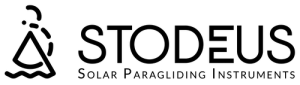UltraBip: Ausführliche Gebrauchsanweisung & FAQs
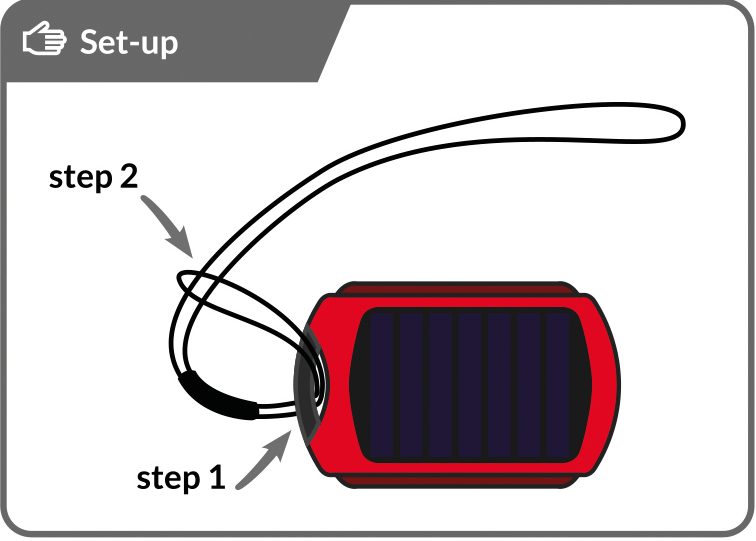
Montage : Erstellen Sie mit der Befestigungsleine einen Ankersteg, um das UltraBip zu sichern.
- Führen Sie die kleine Schlaufe der Befestigungsleine durch den Griff des UltraBip.
- Führen Sie das andere Ende der Leine (große Schlaufe) durch die kleine Schlaufe.
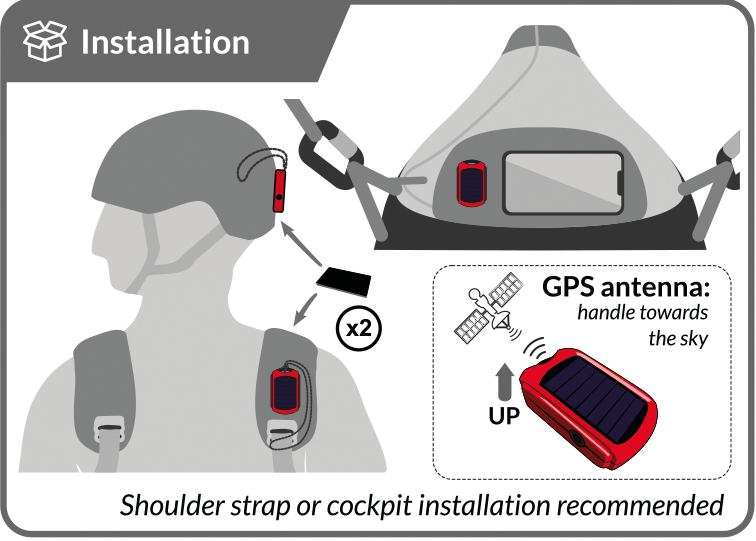
Die Anbringung am Schultergurt des Gurtzeugs oder am Cockpit wird empfohlen.
(in einiger Entfernung von Ihrem Radio, um Interferenzen zu vermeiden)
Position der GPS-Antenne : Um den besten Satellitenempfang zu erhalten, stellen Sie das Gerät wie in der Abbildung gezeigt in Richtung Himmel auf.
Anmerkung :
Achten Sie auch während Ihrer Startvorbereitung darauf, dass nichts das UltraBip verdeckt und dass die Antenne (hinter dem Griff) in Richtung Himmel zeigt.
Die Aufzeichnung des Tracks beginnt 1 Minute vor der Abflugerkennung (wenn der GPS-Fix tatsächlich stattgefunden hat). Oder im ConfiguratorDie Aufnahme beginnt, sobald der GPS-Fix gesetzt ist, und wird fortgesetzt, solange das Gerät eingeschaltet ist.
Info :
der UltraBip wurde speziell für die Verwendung beim Gleitschirmfliegen entwickelt. Wir garantieren nicht für einen optimalen Betrieb im Auto, zu Hause oder in der Nähe von Gebäuden.
Die Aufzeichnungsfrequenz des GPS beträgt 1Hz.
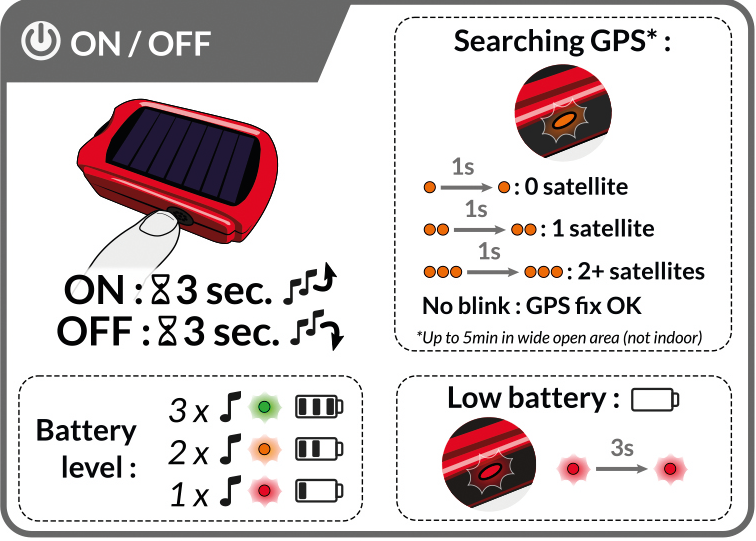
GPS-Suche: Die GPS-Fixierung erfolgt unter optimalen Bedingungen innerhalb von 30 Sekunden. Je länger die orangefarbene LED blinkt, desto mehr Satelliten sind in Sicht. Wenn der GPS-Fix hergestellt ist, blinkt die LED nicht mehr.
Da das UltraBip ein sehr stromsparendes und solarbetriebenes Gerät ist, braucht es optimale Bedingungen, um in weniger als 1 Minute einen GPS-Fix zu erreichen: am Startplatz, in einem freien Bereich, mit klarem Himmel, Griff zum Himmel gerichtet.
Anmerkung :
Ohne GPS-Fix wird Ihr Track nicht aufgezeichnet, aber die Audio-Vario-Funktion wird dennoch aktiviert.
Während der Erfassung von Satelliten ist der Batterieverbrauch hoch.
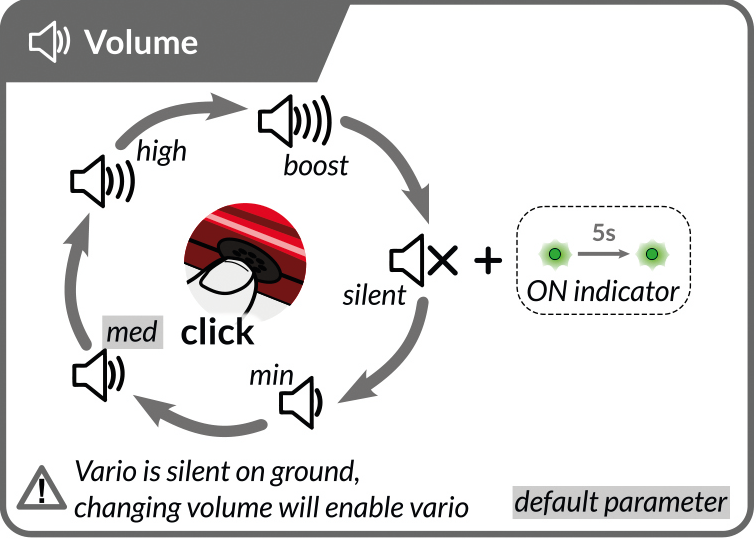
Lautstärke : Sie können jederzeit mit einem Klick aus fünf verschiedenen Stärken auswählen.
Vario stumm : die Lautstärke der Stimme und das Verhalten der LED sind im Configurator.
Die Vario ist am Boden stumm. Am Boden aktiviert eine Änderung der Lautstärke das Vario, das standardmäßig stumm ist, solange Sie nicht abgehoben haben (einstellbar, siehe Abschnitt "Sinkalarm").
Hinweis: Die Lautstärke des Vario verbraucht Energie: Wenn sie voll aufgedreht ist, wird der Akku stark belastet.
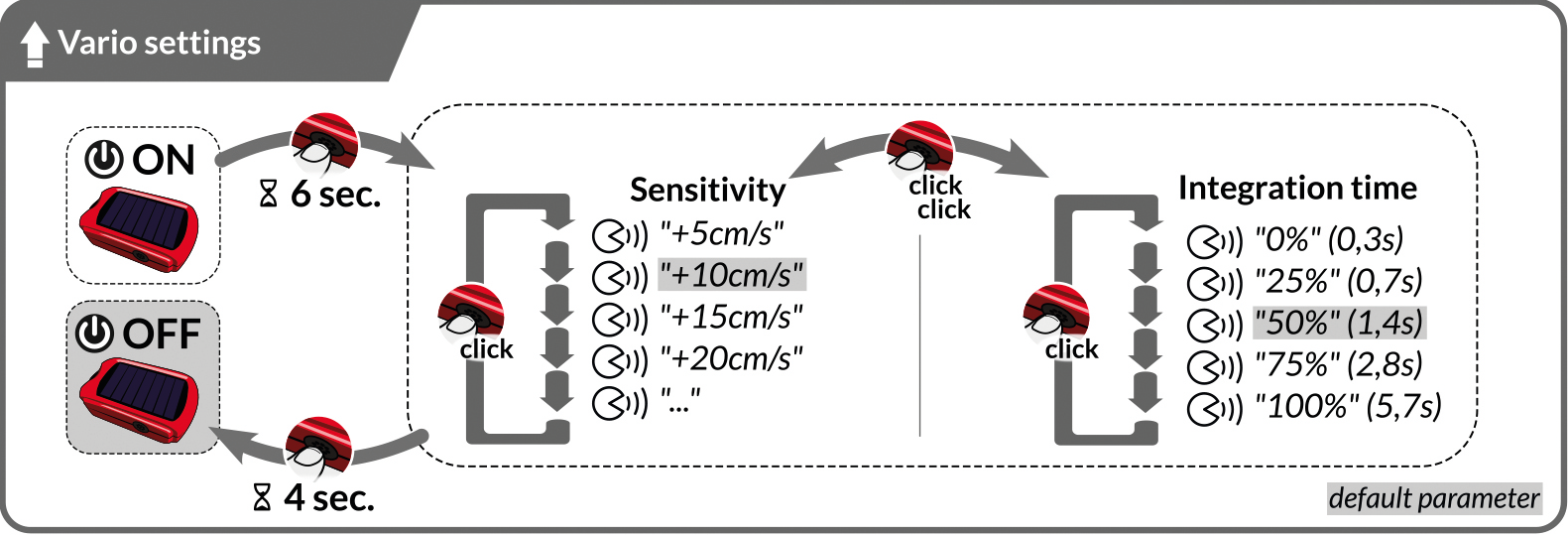
Einstellungen für die Steigungspiepser : Sie können die Anstiegsempfindlichkeit ohne den Configurator nach dem obigen Schema ändern (z. B. kurz vor dem Start). Wenn Sie mehrere Profile haben, müssen Sie zuerst eines davon auswählen.
Um das Vario-Einstellungsmenü aufzurufen :
- Der UltraBip muss eingeschaltet sein..
- Drücken Sie dann mindestens 6 Sekunden lang auf die Taste.
- Dann ändert sich mit jedem Klick die Einstellung.
- Wenn Sie Ihre Anstiegsempfindlichkeit gewählt haben, wechseln Sie mit einem Doppelklick zur Einstellung der Integrationszeit.
- Mit jedem Klick ändert sich die Einstellung.
- Bestätigen Sie Ihre Wahl, indem Sie die Taste 4 Sekunden lang gedrückt halten.
Anmerkung: Eine langsame Integrationszeit sorgt für ein gedämpftes und gemitteltes Vario. Dies ist ideal für schwache Aufwinde mit großem Kurvenradius.
Eine sehr kurze Integrationszeit ermöglicht ein sofortiges und direktes Vario. Ideal für leewärtige, zerhackte Thermik, die schwer zu nutzen ist.
Vario-Profile: lange Piepstöne / kurze Piepstöne.
Um zwischen kurzen und langen Signaltönen zu wählen, können Sie jederzeit bei eingeschaltetem Instrument (außer in den Einstellungsmenüs) einen Vierfachklick auf die Taste ausführen. Sie hören dann eine kurze Demo des Profils auf einer Vario-Simulation von -8m/s bis +8m/s.
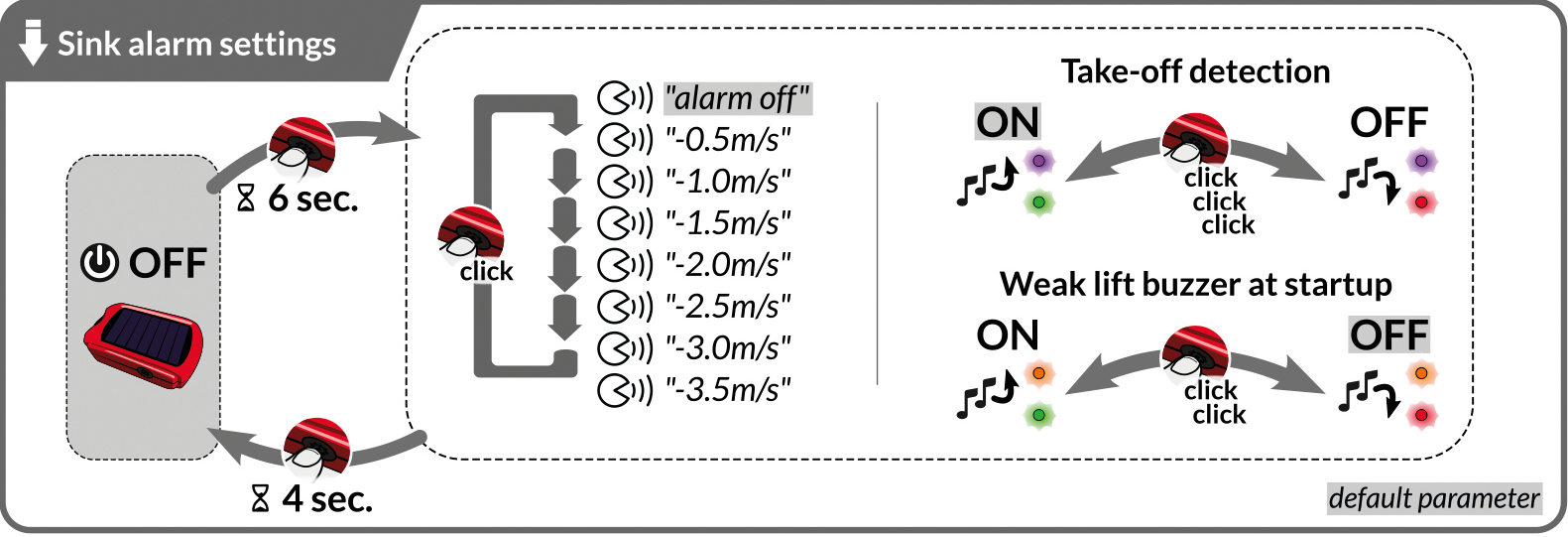
Sinkalarm einstellen : Sie können den Sinkalarm ohne den Configurator nach dem obigen Schema ändern (z. B. kurz vor dem Start). Wenn Sie mehrere Profile haben, müssen Sie zuerst eines davon auswählen.
Um das Menü für die Einstellung des Sinkalarms aufzurufen :
- Der UltraBip muss ausgeschaltet sein..
- Drücken Sie dann mindestens 6 Sekunden lang auf die Taste.
- Dann ändert sich mit jedem Klick die Einstellung.
- Wenn Sie möchten, können Sie die Abflugerkennung mit einem Dreifachklick ein- oder ausschalten.
- Wenn Sie möchten, können Sie die Nullschiebereinstellung beim Start durch einen Doppelklick aktivieren oder deaktivieren.
- Bestätigen Sie Ihre Wahl, indem Sie die Taste 4 Sekunden lang gedrückt halten.
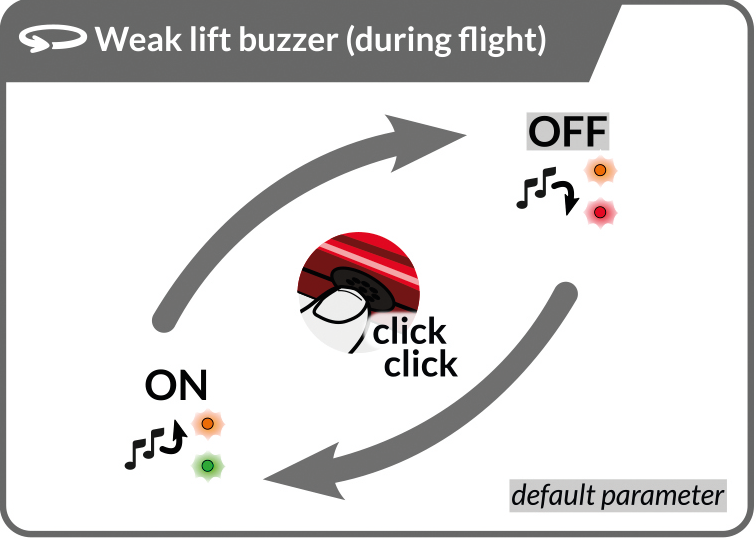
Nullschieber : kurze Modulationen, die Ihnen einen Bereich mit sehr schwachem Aufwind anzeigen, der nicht stark genug ist, um zu rollen, aber möglicherweise nahe an einer Thermik liegt (Vario von -50 cm/s bis zur ausgewählten Steigrate, standardmäßig +15 cm/s).
Konfigurierbare Schwellenwerte im Configurator.
Um diese Option zu aktivieren oder zu deaktivieren, doppelklicken Sie jederzeit auf die Schaltfläche, wenn das Instrument eingeschaltet ist.
Hinweis: Es ist auch möglich, die Nullschiebereinstellung bereits beim Einschalten aktiviert zu haben, siehe Abschnitt "Einstellungen für den Sinkalarm".
Wenn das Vario lautlos oder ausgeschaltet ist, wird die manuelle Sprachausgabe beim Doppelklick aktiviert.
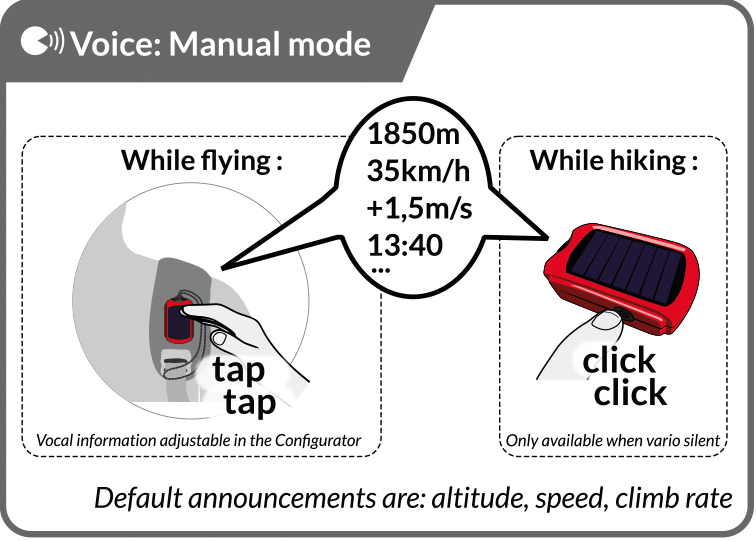
Fordern Sie die Fluginformationen jederzeit per Doppeltipp oder Doppelklick (wenn Vario lautlos oder ausgeschaltet ist) auf dem Gerät an.
Hinweis: Die Stärke des Doppeltipps, die Deaktivierung des Doppeltipps am Boden und das Format der Ansage sind konfigurierbar im Configurator.
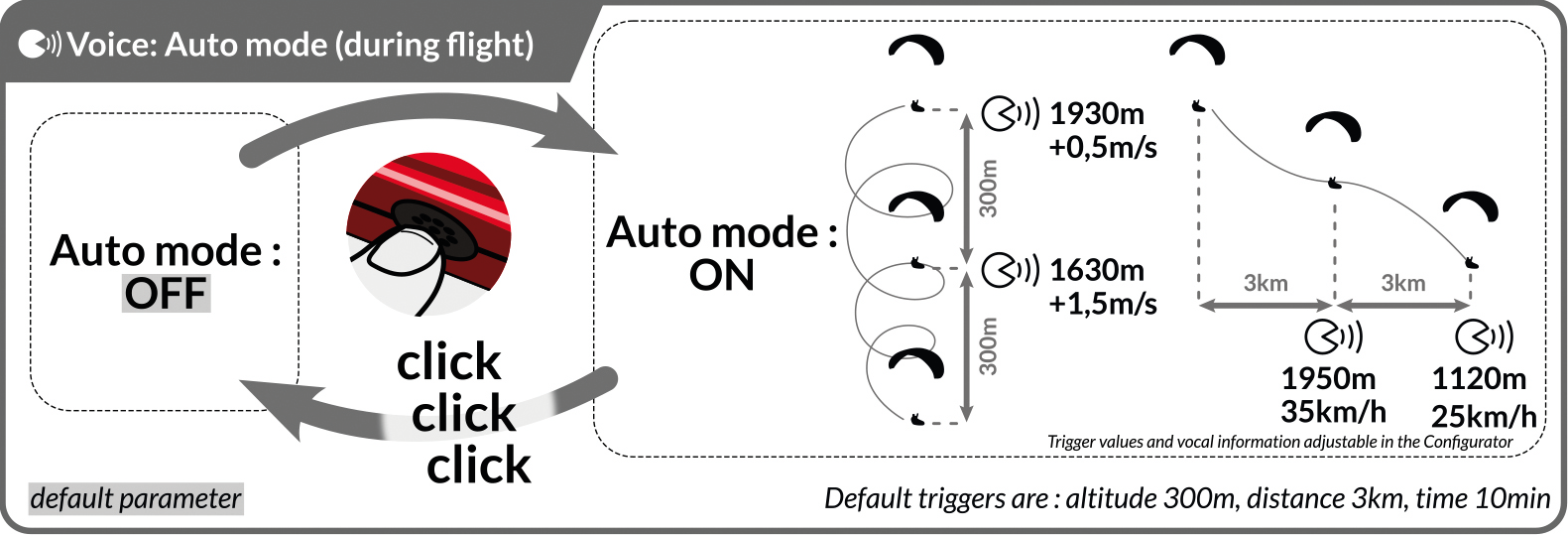
Sie können den automatischen Sprachmodus ein- oder ausschalten: Ansage von Fluginformationen, wenn bestimmte Bedingungen in Bezug auf Entfernung, Höhe oder Zeit erfüllt sind.
Gesprochene Fluginformationen :
- GPS-Bodengeschwindigkeit (falls verfügbar)
- Höhe (MSL), beim Einschalten aus dem GPS kalibriert, während des Flugs barometrisch
- Durchschnittliche Steigrate
- Richtung
- Uhrzeit (Denken Sie daran, die Zeitzone im Systemmenü einzustellen - Configurator)
- Flugdauer
und vieles mehr
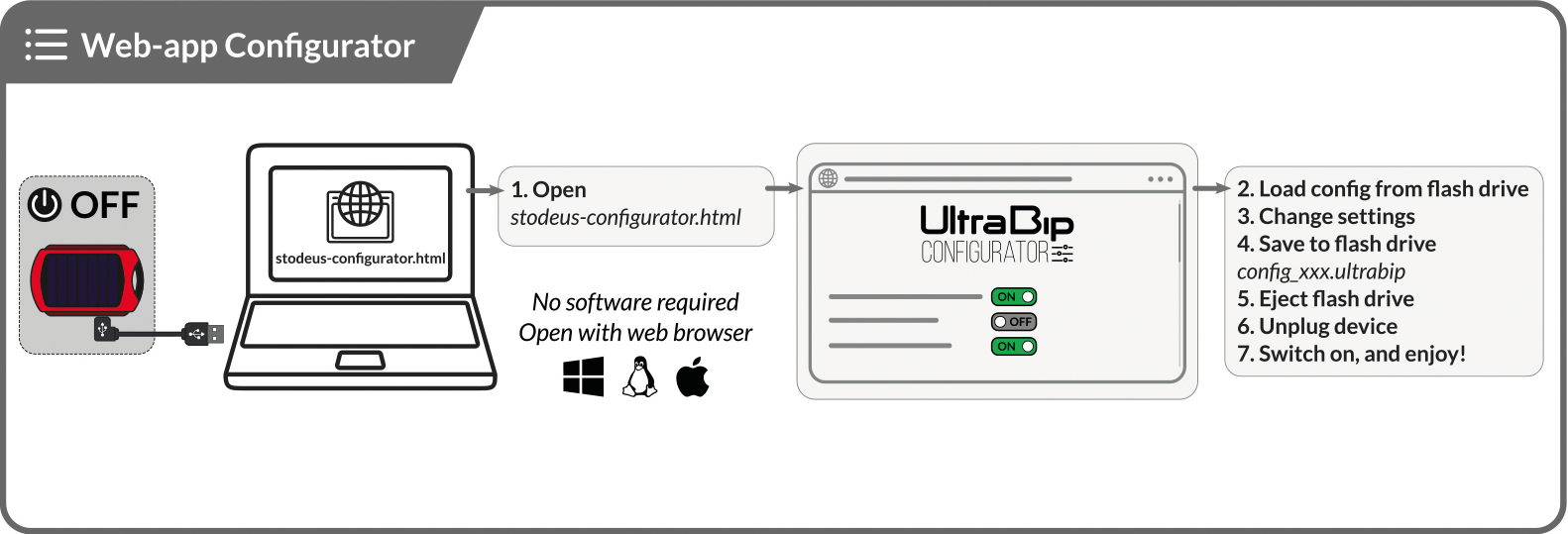
Es muss keine Software installiert werden. Funktioniert auf Windows, Linux, Mac mit einem Webbrowser, auch offline.
Verwenden Sie Chrome oder Firefox. Weitere Informationen im Configurator.
In der Configurator können Sie bis zu drei verschiedene Profile erstellen (Cross, Biwak, Tandem, Kunstflug und viele andere).
Achten Sie darauf, dass Sie die Konfigurationsdatei im Stammverzeichnis des Instruments speichern, und die Auswahl des Profils wird bei jedem Einschalten abgefragt.
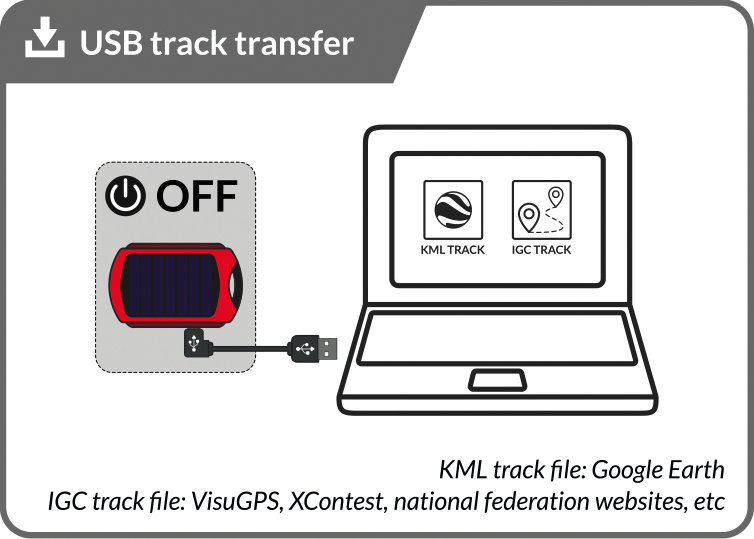
Um einen Flug anzusehen : Schließen Sie das UltraBip mit einem USB-Kabel an Ihren Computer an, rufen Sie die entsprechende IGC-Datei ab (im Ordner "tracks"), laden Sie sie auf einen Online-Betrachter vom Typ IGC Webview, VisuGPS, CFDoder XContest.
Außerdem können Sie die KML-Datei in Google Earth hochladen, um Ihren Flug in 3D zu betrachten.
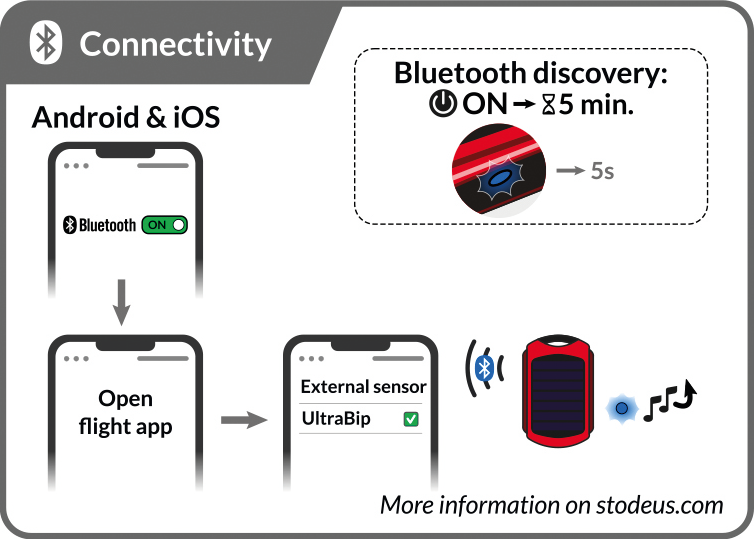
Das UltraBip verbindet sich über Bluetooth mit Ihrer bevorzugten Flug-App auf Android und iOS (XCTrack, FlySkyHy, FlyMe, SeeYou Navigator, LK8000, und mehr).
Um eine Verbindung zwischen dem UltraBip und Ihrer Flug-App herzustellen, müssen Sie den UltraBip nicht über das Bluetooth-Menü mit Ihrem Smartphone koppeln (außer beim Fernbedienungsmodus).
Hier finden Sie die Anleitungen zur Bluetooth-Konnektivität nach Flug-Apps.
Hinweis: Das UltraBip funktioniert auch unabhängig. Der UltraBip zeichnet Ihre Spur auf und gibt Ihnen alle Fluginformationen in Sprache aus.
Für elektrosensible Personen ist es möglich, Bluetooth vollständig über den Configurator.
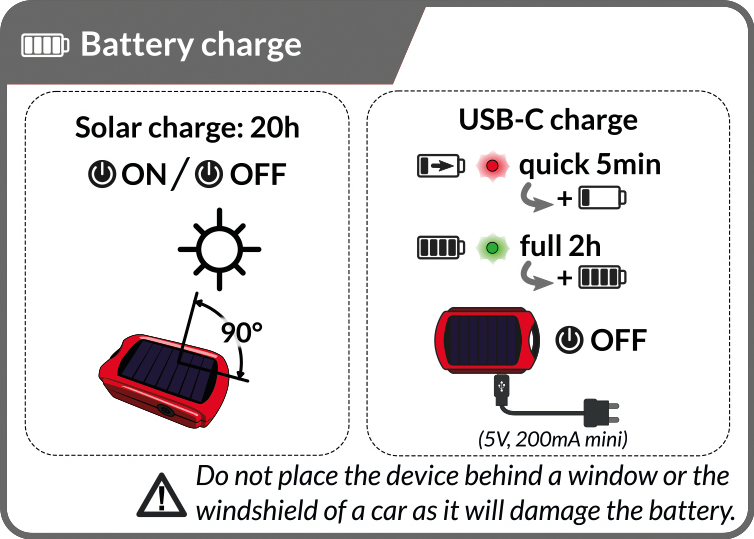
Die Solarladung während des Fluges ist mit den Standardeinstellungen garantiert (Min- oder Mittellautstärke, Vario-Standardeinstellungen, Autostimme, Sinkalarm und Nullstellung deaktiviert, ...).
Die Akkulaufzeit des UltraBip hängt natürlich von der Sonneneinstrahlung ab, sowie von den aktivierten Optionen im Configurator (siehe Verbrauchsangabe für jeden Parameter).
Hinweis: Wenn die Batterie vollständig leer ist, gibt das UltraBip beim Einschalten einen Piepton aus, dann die Ausschaltmelodie und die LED blinkt einige Sekunden lang rot.
Sie können das Gerät entweder als USB-Stick an Ihren Computer anschließen oder es mit dem Netzladegerät Ihres Smartphones (oder Zigarettenanzünder, externer Akku usw.) aufladen. Es kann jede Quelle mit beliebiger Leistung (von 200mA bis 4A) verwendet werden.
Hinweis: Das Gerät hat einen Standard-USB-Anschluss (USB-C) und kann mit jedem beliebigen Kabel aufgeladen werden. Sie können jedes USB-Ladegerät, 5V-Standard oder Quick Charge (QC), Power Delivery (USB-C PD) verwenden, da das Gerät vollständig mit dem USB-Standard konform ist.
Beim Aufladen über USB verbraucht das Gerät bis zu maximal 200mA. Das Gerät ist innerhalb von 2 Stunden vollständig aufgeladen.
Beim Aufladen über USB wird der Ladestand durch die LED des UltraBip angezeigt (wenn er ausgeschaltet ist) :
- Wenn er gerade lädt, blinkt die LED langsam rot.
- Wenn der Ladevorgang abgeschlossen ist, leuchtet die LED dauerhaft grün und nach einer Stunde schaltet sie sich vollständig aus.
Der UltraBip lädt ständig, wenn er in der Sonne steht (egal, ob er aus- oder eingeschaltet ist)! Die Solarladung wird nicht angezeigt, um den Akku zu schonen. Rechnen Sie mit etwa 20 Stunden volle direkte Sonne um es bis zu 70% zu laden.
Anmerkung : die Solarladung wird unter direkter Sonneneinstrahlung (nicht bedeckt, nicht bewölkt) die besten Ergebnisse erzielen. Achten Sie darauf, den UltraBip nicht hinter einer Glasscheibe oder der Windschutzscheibe Ihres Autos zu lassen, da dies Ihren UltraBip nicht auflädt und die Batterie beschädigen würde.
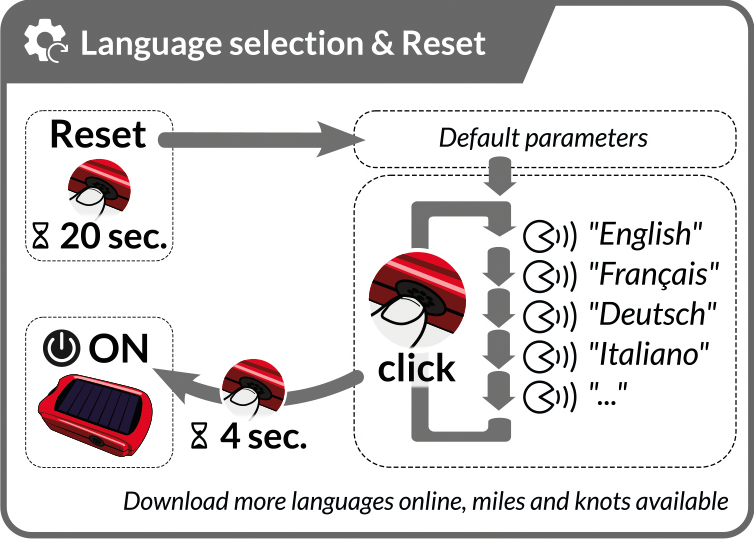
Werkseinstellungen: Hiermit werden die Standardeinstellungen übernommen, und Sie müssen Ihre Sprache erneut auswählen.
Anmerkung : Ihre letzte Konfigurationsdatei wird unter dem folgenden Namen gespeichert: before-reset-config.ultrabip.
Sprachen: weitere Sprachen können hier heruntergeladen werden.
Standardeinstellungen :
- 1 Profil
- Stimme manueller Modus: AN
- Ansage: Höhe, Geschwindigkeit, durchschnittliche Steigrate
- Stimme Automatikmodus: AUS
- GPS: EIN
- Abflugerkennung: AN
- Aufnahmeformat: IGC und KML
- Instant-Vario: AN
- Anstiegsschwelle: 10cm/s
- Integrationszeit: 50%
- Sinkalarm : AUS
- Nullschiebereinstellung: AUS
- Vario stumm am Boden: AN
- Konnektivität: AN
- Automatische Abschaltung: nach 30min Inaktivität
Hier können Sie die Druckversion der Gebrauchsanweisung herunterladen
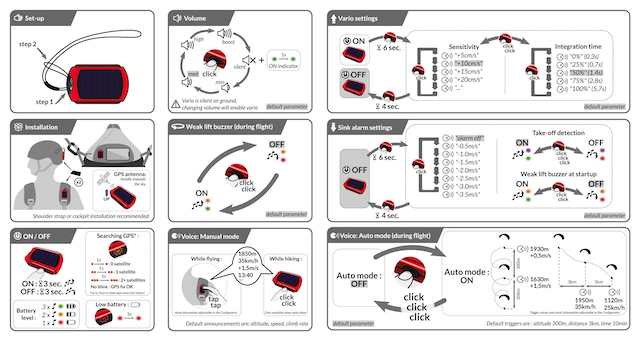
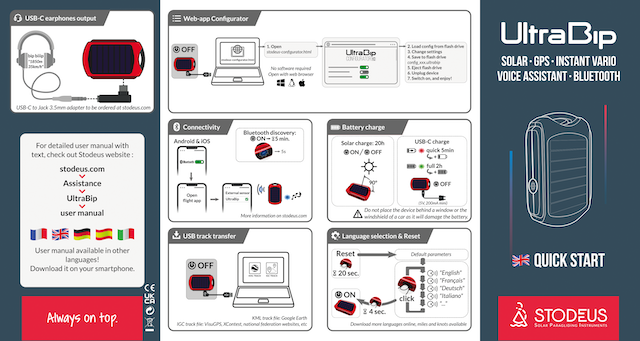
UltraBip: FAQ
Bluetooth-Verbindung :
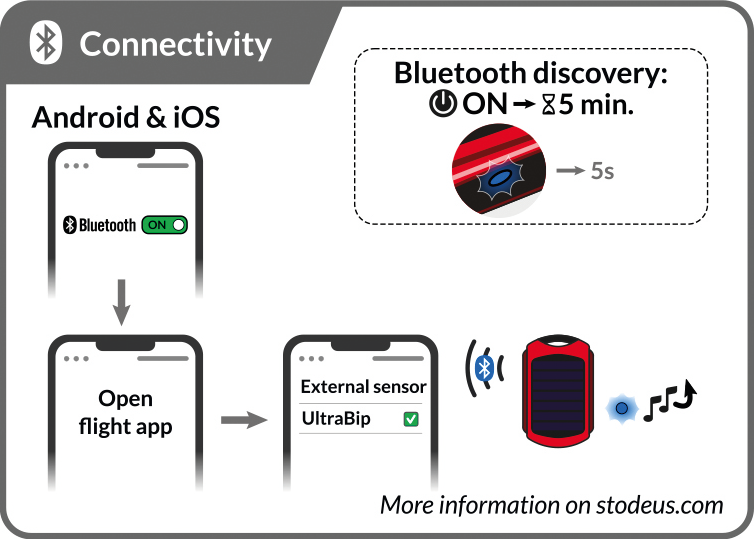
Um eine Verbindung zwischen dem UltraBip und Ihrer Flug-App herzustellen, müssen Sie den UltraBip nicht im Bluetooth-Menü mit Ihrem Smartphone koppeln.
Hier finden Sie die Anleitungen zur Bluetooth-Konnektivität nach Flug-Apps.
Ja! Der UltraBip kann über Bluetooth mit Android- und iOS-Smartphones und -Tablets verbunden werden!
Die Datenübertragung zur Flug-App kann nicht über USB erfolgen, da Bluetooth energiesparender ist. Außerdem bietet Bluetooth eine zuverlässigere Verbindung im Vergleich zur Verwendung eines physischen Anschlusses, der beschädigt werden könnte. Bei dieser Methode bleibt auch der USB-Anschluss des Telefons für eine Powerbank frei.
Ja, vorausgesetzt, Sie haben die Trackaufzeichnung im Configurator.
Wir laden Sie ein, sich die folgenden beiden Seiten anzusehen:
- GPS und Höhenangaben
- Bluetooth-KonnektivitätSiehe den Abschnitt "Protokolle" unten auf der Seite.
Start :
Laden Sie es einfach über Nacht am Stromnetz (nicht an einer Powerbank, nicht am Computer) mit einem Ladegerät und einem Kabel, von dem Sie wissen, dass es funktioniert (versuchen Sie, zuerst Ihr Smartphone zu laden). Es ist normal, dass die LED nicht leuchtet.
Konfiguration :
Der UltraBip kann an jedes Windows, Linux oder jeden Mac angeschlossen werden.
Der UltraBip darf nicht in keinem Fall formatiert werden.
Wenn das Instrument formatiert wurde, müssen Sie mindestens ein Sprachpaket installieren. Klicken Sie hier, um zur Downloadseite für Voicepacks zu gelangen.
Aktualisierungen:
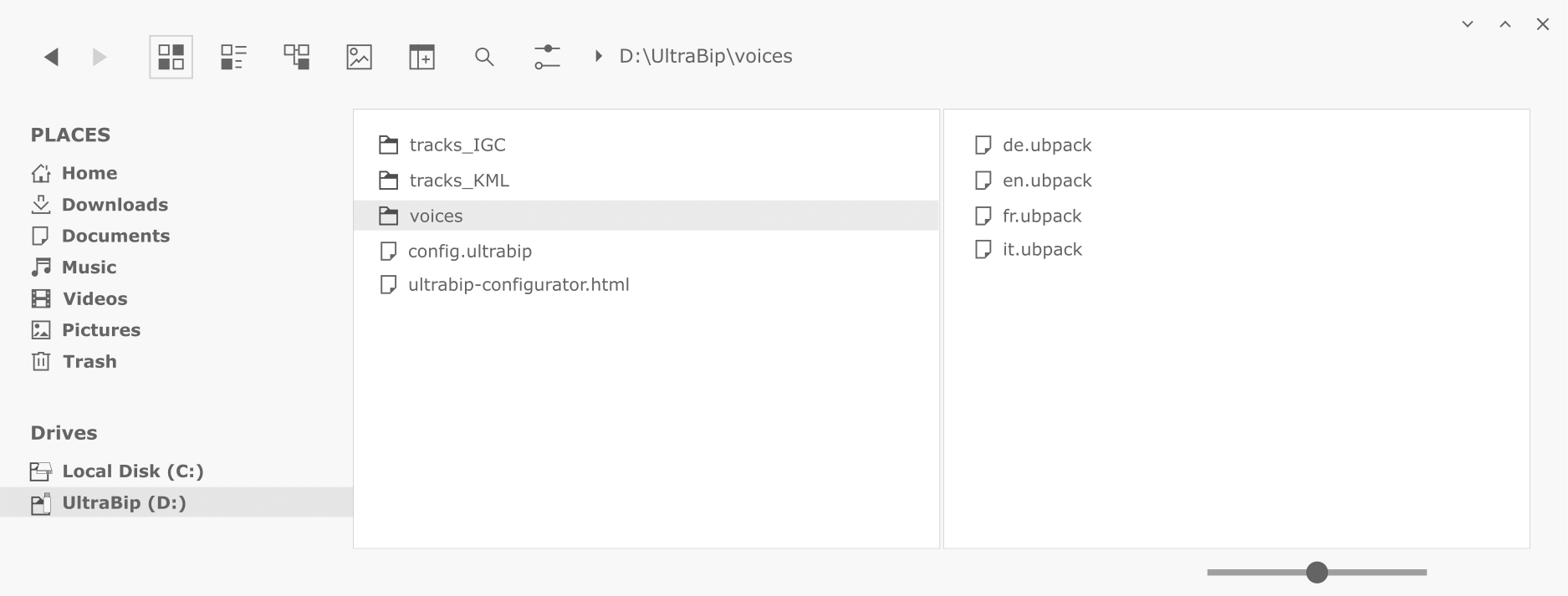
Wenn Sie den UltraBip an Ihren Computer anschließen, wird er in Ihrem Datei-Explorer oder Finder als USB-Stick angezeigt.
Seine Baumstruktur im Stammverzeichnis sollte wie folgt aussehen: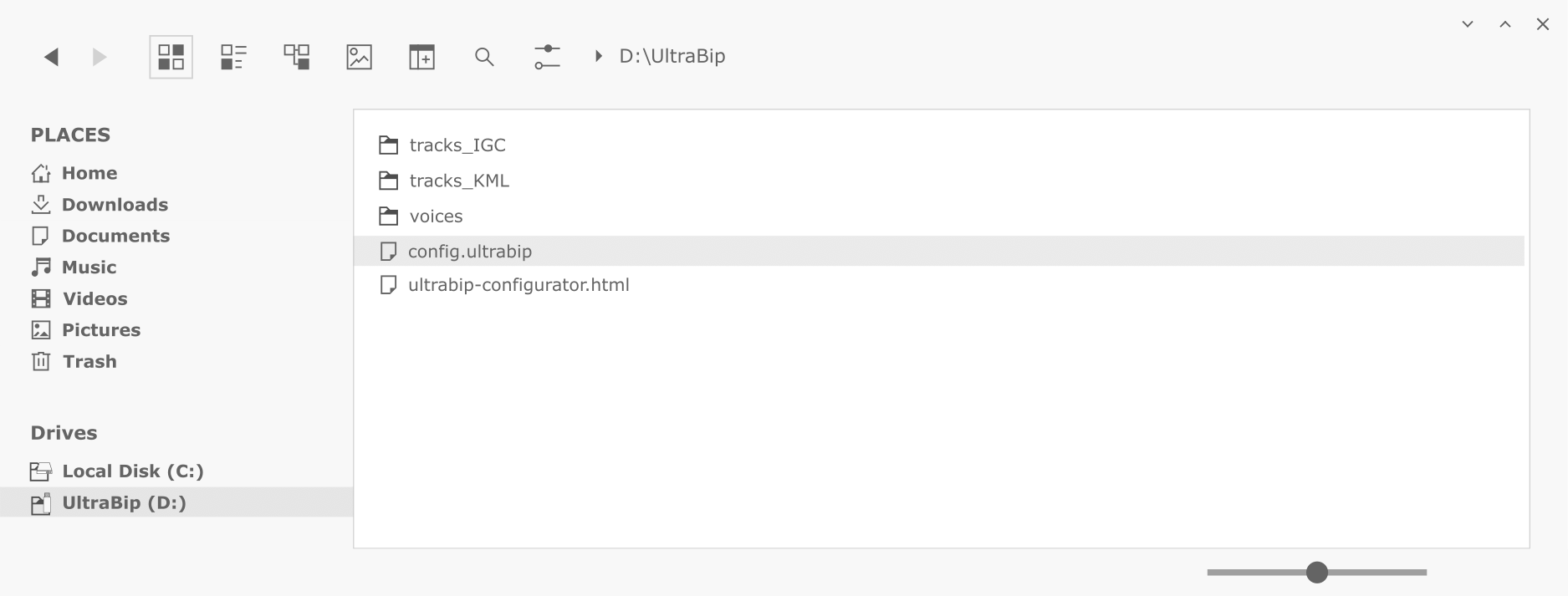
Im Ordner "voices" muss immer mindestens ein Sprachpaket enthalten sein. Sie können Sprachpakete, die Sie nicht verwenden, löschen.
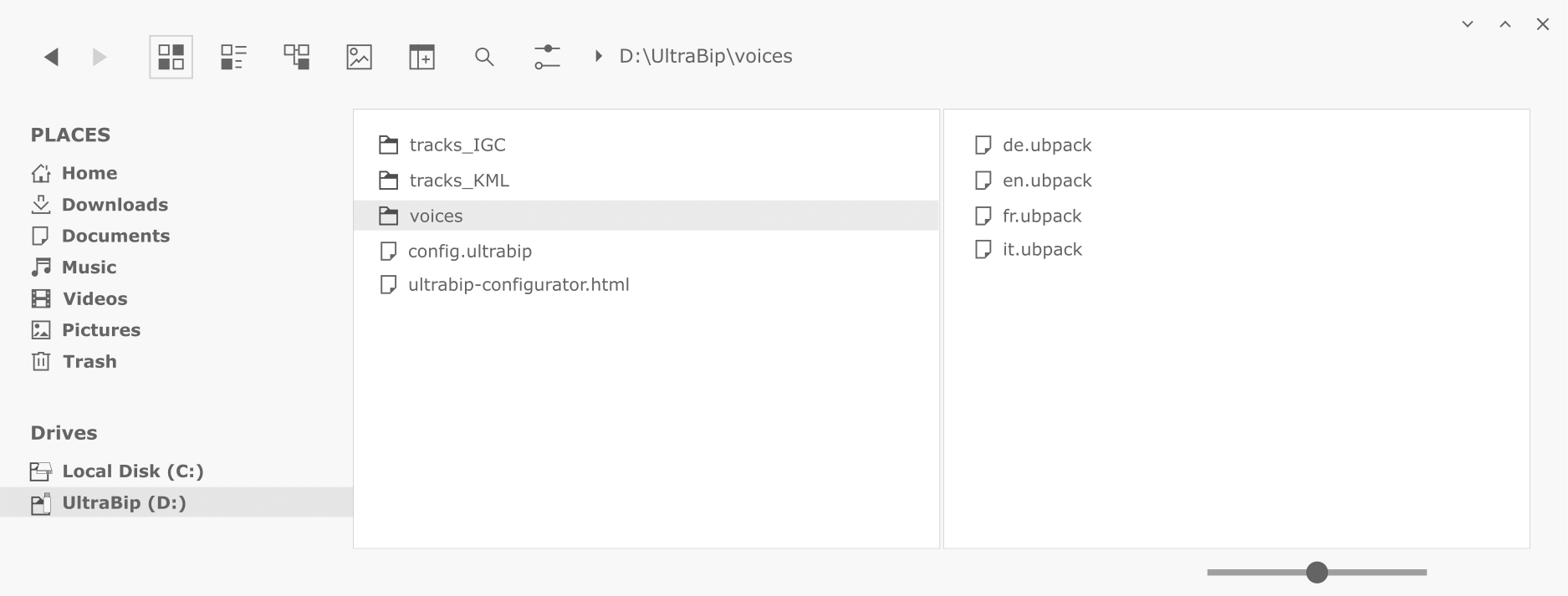
Die Ordner "tracks_IGC" und "tracks_KML" enthalten die aufgezeichneten Spuren. Sie sind wie folgt sortiert. Der KML-Unterordner "ON_GROUND" enthält die gleichen KML-Spuren, aber mit allen aufgezeichneten Punkten, die am Boden festgeklebt sind. Nützlich für Spuren, die zu Fuß gemacht wurden.
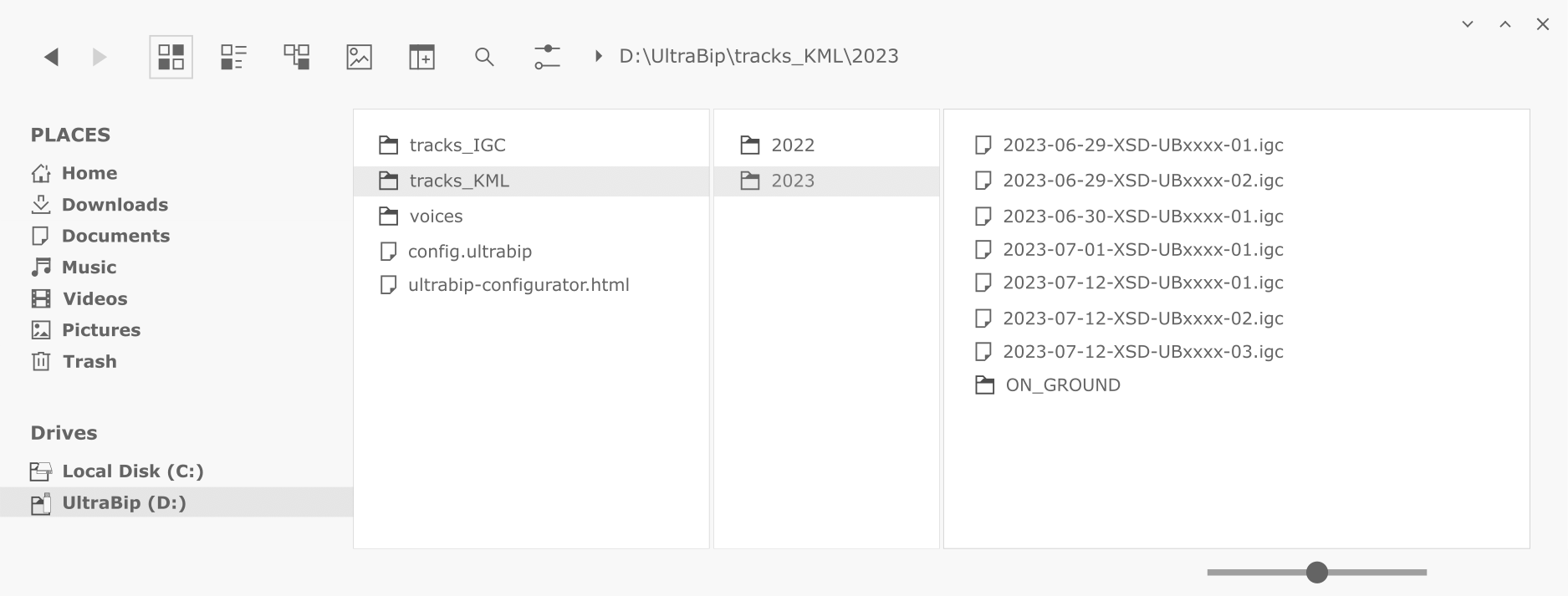
Die Spurendateien können bei Bedarf gelöscht werden, solange die Ordner "tracks_IGC" und "tracks_KML" bestehen bleiben.
- Das Gerät ausschalten
- Ihn per USB an einen Computer anschließen
- Öffnen Sie den Configurator
- Klicken Sie auf "Konfig laden" und folgen Sie den Anweisungen.
- Die Versionsnummer wird unter System > Erweitert sichtbar sein (siehe Screenshot unten).
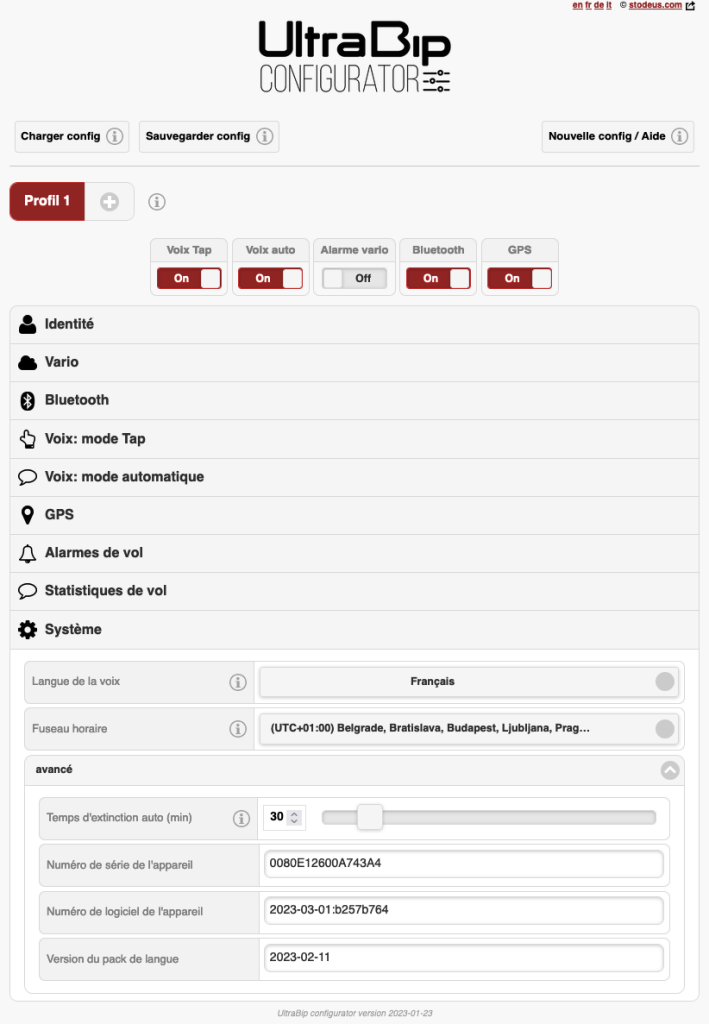
Vario :
Das Vario ist am Boden standardmäßig leise: Sie müssen abheben, um das Vario zu aktivieren (Variation über 1,5 m/s).
(alternativ wird diese Funktion auch durch Ändern der Lautstärke aktiviert)
Wenn die Batterie sehr schwach ist, wird die Lautstärke verringert, um so wenig Energie wie möglich zu verbrauchen, damit der UltraBip den Track so lange wie möglich aufzeichnen kann.
Während des Fluges wird der UltraBip über seine Solarzelle aufgeladen, und wenn der Batteriestand wieder steigt, dann steigt auch die Lautstärke wieder.
Das ist kein Bug, sondern ein Feature: Zeroing!
Dieser Sound besteht aus kurzen Modulationen, die dir einen schwachen Aufwind anzeigen (von -30cm/s bis zu deiner Steigrateneinstellung, Standard +15cm/s), der nicht stark genug ist, um zu rollen, aber dir hilft, die nahegelegene Thermik zu finden.
Um sie zu aktivieren oder zu deaktivieren, doppelklicken Sie einfach auf die Schaltfläche.
- Wenn er in der ConfiguratorDer UltraBip kann die durchschnittliche Anstiegsrate ansagen. Diese wird in die letzten 10 Sekunden vor der Ansage integriert.
GPS:
Der UltraBip kann mehr als 10.000 Flüge speichern!
Ja, der UltraBip kann Ihre Spur beim Wandern, Radfahren oder Skifahren aufzeichnen. Für eine andere Verwendung als beim Gleitschirmfliegen bieten wir jedoch keine Halterung an.
Der UltraBip wurde speziell für den Gleitschirmflieger entwickelt. Er ist auf guten Satellitenempfang angewiesen und kann daher Satelliten verlieren, wenn er sich z. B. im Wald unter Bäumen befindet, weshalb es zu Lücken in der Spur kommen kann.
Der UltraBip ist nicht wasserdicht. Wir empfehlen, ihn nicht an Bord eines Schiffes zu verwenden.
Ja, vorausgesetzt, Sie haben die Spurensicherung im Configurator.
Die gespeicherte IGC-Datei ist FAI-CIVL-zertifiziert.
Aufladen :
Ja, jede Quelle mit beliebiger Leistung (von 200mA bis 4A) kann verwendet werden: Computer, Smartphone-Ladegerät, Zigarettenanzünder, externe Batterie (mit beliebiger Kapazität).
Stodeus-Instrumente haben einen Standard-USB-Anschluss und können mit jedem beliebigen Kabel aufgeladen werden. Sie können jedes USB-Ladegerät, 5V-Standard oder Quick Charge (QC), Power Delivery (USB-C PD) verwenden, da die Instrumente vollständig mit dem USB-Standard konform sind.